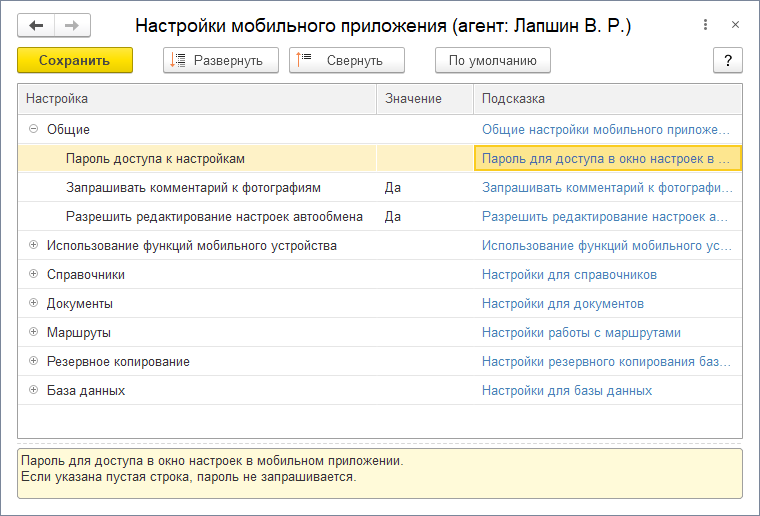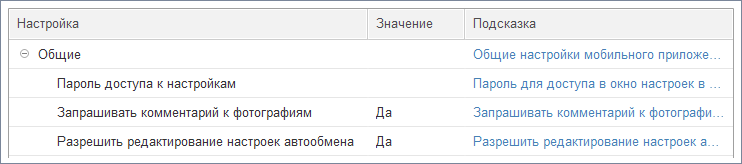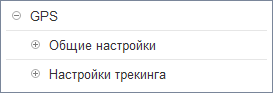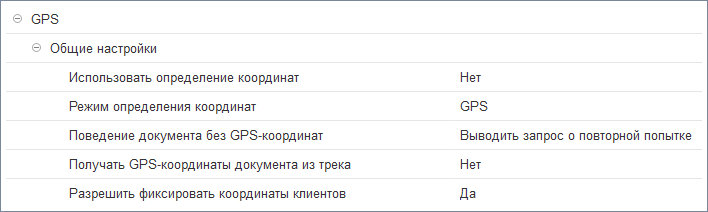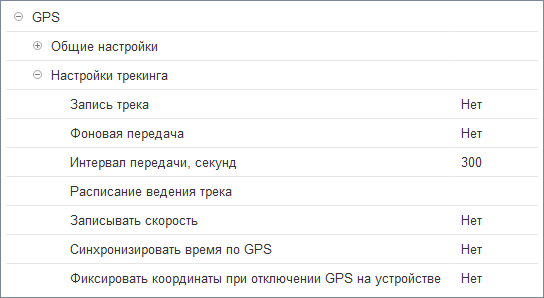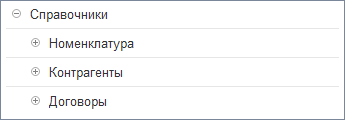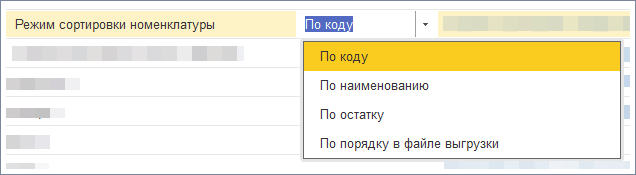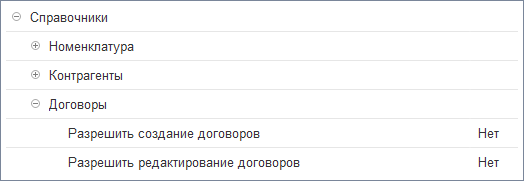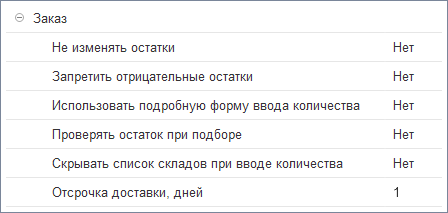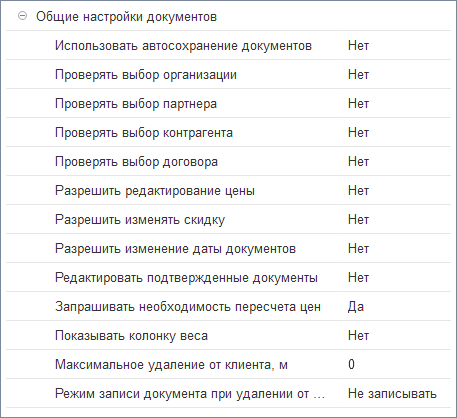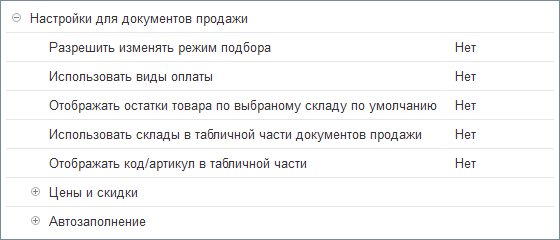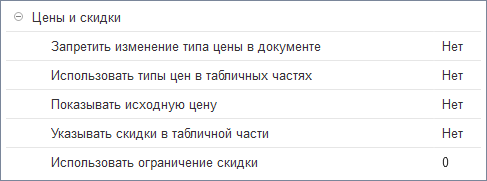Настройки мобильного приложения
Окно «Настройки мобильного приложения» предназначено для установки параметров мобильного приложения на устройстве торгового агента.
Чтобы перейти к настройкам мобильного приложения, откройте справочник «Торговые агенты», выберите в списке агента и нажмите кнопку «Настройки мобильного приложения».
Разделы
Для поиска по странице нажмите F3 или Ctrl+F.
Чтобы скрыть панель поиска, нажмите Esc.
Как пользоваться
Настройки мобильного приложения представлены в виде дерева значений, сгруппированных по одному признаку. Каждое значение имеет один из четырех типов:
- Строка — строка, длинной до 1024 символов.
- Число — целое число.
- Логический — может принимать два значения: «Да» включает настройку, «Нет» — выключает.
- Перечисление — выбор одного или нескольких значений.
Чтобы развернуть ветвь дерева, щелкните по крестику слева от наименования раздела. Также вы можете развернуть или свернуть дерево целиком, используйте для этого кнопки «Развернуть» и «Свернуть».
Кнопка «По умолчанию» устанавливает все настройки в значение по умолчанию.
Можно установить значение по умолчанию для некоторых строк. Для этого выберите нужные строки, вызовите контекстное меню нажатием на правую кнопку мыши и кликните на пункт «Заполнить по умолчанию для выбранных строк».
После изменения настроек нажмите кнопку «Сохранить».
Общие
Пароль доступа к настройкам
Здесь можно задать пароль для входа в настройки мобильного приложения на мобильном устройстве агента.
Пустая строка — пароль отключен.
Запрашивать комментарий к фотографиям
Включите настройку и мобильное приложение будет запрашивать у торгового агента комментарий к каждой фотографии сразу после съемки.
Разрешить редактирование настроек автообмена
При включенной настройке торговый агент сможет изменить настройки автоматического обмена в мобильном приложении.
Использование функций мобильного устройства
Группа настроек, которые регулируют использование функций мобильного устройства.
Использовать печать
Если агенту требуется печатать документы из мобильного приложения — включите эту настройку.
Использовать сканирование
Включает возможность использовать сканер штрих-кодов. Подробнее об использовании сканера штрих-кодов читайте в статье «Сканирование штрих-кодов и кодов маркировки».
Отключить функцию звонков
При активации настройки в мобильном устройстве будет отключена возможность звонить контактным лицам из справочника «Клиенты и маршруты».
Если настройка отключена, то в мобильном устройстве в справочнике «Клиенты и маршруты» отображается вкладка «Звонки» и пункт «Позвонить» в контекстном меню на вкладке «Контакты».
GPS
Настройки для работы с GPS на мобильном устройстве.
Общие настройки
Использовать определение координат
Настройка включает обязательную запись координат в любой документ, созданный на мобильном устройстве. Поведение документа при отсутствии координат описывается константой «Поведение документа без GPS-координат».
Отключите опцию, если вы хотите проводить документы без координат.
Настройка не влияет на запись трека и отправки его в учетную систему или в сервис «Контроль».
Режим определения координат
Позволяет выбрать один из трех режимов определения координат: GPS / Мобильные сети / GPS и мобильные сети.
Константа устарела и не используется в «Агент Плюс: Мобильная торговля» версии 1.0.23.0 и выше.
Поведение документа без GPS-координат
Настройка описывает поведение документа, если используется определение GPS-координат, но определить их невозможно.
Доступно четыре варианта:
- Выводить запрос о повторной попытке: «Координаты документа не определены. Попытаться получить координаты еще раз или провести документ без координат?».
- Проводить документ без координат (по умолчанию).
- Запрещать проводить документ.
- Запрещать проводить и сохранять документ.
Получать GPS-координаты документа из трека
Включите настройку, если хотите разрешить использовать последние координаты из GPS трека, если невозможно получить текущие координаты из-за отсутствия или слабого сигнала GPS.
Разрешить фиксировать координаты клиентов
При включении настройки в контекстном меню справочника «Клиенты и маршруты» будет отображен пункт «Зафиксировать координаты». Это позволяет торговому агенту присвоить координаты любому партнеру из справочника. Присвоенные координаты будут отправлены в учетную систему при обмене данными.
Настройки трекинга
Трекинг — запись трека перемещения агента в файл для последующей отправки в учетную систему.
Запись трека
Включить запись GPS-трека на мобильном устройстве. Трек сохраняется в файле «GPSTrack.txt», при обмене данными помещается в ZIP-архив вместе с файлом обмена и передается в учетную систему.
Фоновая передача
Если настройка включена, то файл с треком будет отправляться в учетную систему через заданный интервал. Интервал задается в настройке «Интервал передачи». Трек будет передаваться даже если приложение закрыто.
Интервал передачи, секунд (по умолчанию 300)
Интервал передачи используется для фоновой передачи трека в учетную систему.
Расписание ведения трека
Функция служит для ограничения отслеживания торгового агента в рамках рабочего времени. Чтобы настроить расписание, дважды кликните в поле «Значение» — откроется окно, в котором можно задать расписание записи трека.
В окне можно указать настройки:
- дни недели;
- время записи:
- период получения координат от GPS приемника.
Чем выше скорость перемещения торгового агента, тем меньше должен быть период получения координат. При передвижении на автомобиле мы рекомендуем устанавливать значение 3 секунды.
Записывать скорость
При включении настройки в файл трека записывается скорость передвижения торгового агента.
Синхронизировать время по GPS
Включите настройку, чтобы приложение записывало время в трек из GPS приемника. В противном случае будут использованы системные дата и время мобильного устройства.
Фиксировать координаты при отключении GPS на устройстве
Включите настройку, если хотите зафиксировать в треке факт отключения GPS на устройстве или потери сигнала. В файл трека будут записываться значения (0;0) при слабом сигнале GPS и координаты (−100;−100) при отключенном GPS приемнике.
Справочники
Здесь вы можете настроить отображение некоторых справочников и разрешить торговому агенту создавать или редактировать договоры.
Номенклатура
Настройки отображения справочника «Номенклатура».
Показывать колонку с кодом (артикулом)
Настройка регулирует показ дополнительной колонки «Код» в табличной части документов «Заказ».
Перед использованием настройки включите выгрузку кодов в общих настройках обмена.
Показывать колонку наличия фотографии
Включает показ колонки «Фото» в списке товаров справочника «Номенклатура». Если из учетной системы выгружено изображение для товара, то в колонке «Фото» будет показана иконка фотоаппарата. Изображение можно посмотреть нажав на иконку.
Перед использованием настройки включите выгрузку изображений в общих настройках обмена.
Режим сортировки номенклатуры
Здесь вы можете выбрать режим сортировки позиций в справочнике «Номенклатура» или в окне подбора товаров.
Совместная работа поиска и фильтра
По умолчанию в мобильном приложении при поиске товаров фильтрация не учитывается. Включите эту настройку и ищите товары с учетом выбранных фильтров.
Задать параметры выгрузки кодов и изображений номенклатуры можно в общих настройках обмена, раздел «Настройки выгрузки номенклатуры».
Подробнее читайте в статье «Общие настройки».
Контрагенты
Настройки отображения справочника «Контрагенты».
Разрешить создание контрагентов
Включите эту настройку и торговый агент сможет добавлять контрагентов в справочник «Контрагенты» на мобильном устройстве. Созданные агентом элементы справочника будут переданы в учетную систему.
Разрешить редактирование контрагентов
При включенной настройке торговый агент сможет редактировать записи в справочнике «Контрагенты». Изменения, внесенные на мобильном устройстве будут переданы в учетную систему.
Отображать адрес клиента в две строки
По умолчанию адрес контрагента в справочнике «Контрагенты» выводится в отдельную колонку. Включите эту настройку и адрес контрагента будет выведен в колонке «Наименование» справочника «Партнеры». Позволяет экономить место на узких экранах.
Договоры
Настройки создания и изменения договоров торговым агентом.
Разрешить создание договоров
Включите эту настройку и торговый агент сможет создавать на мобильном устройстве договоры с контрагентами. Созданные торговым агентом договоры будут переданы в учетную систему.
Разрешить редактирование договоров
Позволяет разрешить торговому агенту редактировать условия договоров. Изменения, внесенные на мобильном устройстве будут переданы в учетную систему.
Документы
Настройки для документов в мобильном устройстве: отображение, поведение и сервисные функции.
Журнал документов
Журнал документов находится в мобильном устройстве в меню «Сервис» → «Отчеты» → «Журнал документов».
Список закладок журнала документов
Выберите здесь документы, которые вы хотите показать торговому агенту на мобильном устройстве в журнале документов.
Заказ
Здесь доступны для изменения параметры документа «Заказ».
Не изменять остатки
Включите настройку и остатки товаров в мобильном устройстве не будут изменяться при проводке или отмене проведения документов продажи.
Запретить отрицательные остатки
Если настройка включена, то торговый агент не сможет выписать товара больше, чем есть на складе. Агент получит предупреждение при проводке документа о недостающем количестве.
Использовать подробную форму вводу количества
Если включено — для подбора товара используется подробная форма ввода. В подробной форме отображаются: наименование товара, выписанное количество, цена, скидка и таблица с остатками на складах.
Проверять остаток при подборе
Включите настройку и торговый агент будет оповещен, если выпишет товара больше, чем доступно на складе. У агента будет выбор — оставить введенное количество и добавить его в документ или ввести новое количество товара.
Скрывать список складов при вводе количества
Позволяет скрыть список складов в окне ввода количества при подборе товара в документ.
Отсрочка доставки, дней
Рекомендуемая отсрочка доставки в днях. Дата доставки указывается в документе реализации на вкладке «Основные», поле «Дата доставки».
Реализация
Здесь можно изменить параметры документа «Реализация».
Документ «Реализация» доступен только при включенной настройке «Торговля с колес». Подробнее о настройке читайте в статье «Общие настройки».
Разрешить отрицательные остатки на мобильном складе
Включите эту опцию, если вы хотите позволять агенту продавать больше товара, чем числится у него на мобильном складе.
Кассовые ордера
Здесь можно указать дополнительные параметры для приходных и расходных кассовых ордеров.
Указывать документ оплаты
Включите опцию для запрета проводки документа без указания документа-основания.
Проверять сумму оплаты
Если включить опцию, то сумма оплаты будет сверяться с суммой документа-основания. Если суммы расходятся, то кассовый ордер проведен не будет.
Мерчандайзинг
Настройки документов мерчандайзинга.
Автозаполнять цену из каталога товаров
Если настройка включена, то при добавлении товара в документ ему будет указана цена из каталога товаров. Если настройку отключить — мерчандайзер сам сможет указать любую цену.
Запрашивать количество
Меняет режим документа «Мерчандайзинг».
Если настройка отключена, то мерчандайзер работает в режиме описи остатков: 0 — не остатков, 1 — есть остатки.
Включите настройки и мерчандайзер сможет указывать точное количество товара по каждой позиции.
Запрашивать цену
При включенной настройке программа будет запрашивать цену при подборе товара.
Изменять режим подбора
Разрешить мерчандайзеру изменять режим подбора.
Общие настройки документов
Настройки, которые затрагивают несколько документов сразу, или дополнительные настройки определенных документов.
Использовать автосохранение документов
Настройка позволяет включить автосохранение документов «Заказ» и «Реализация». Документы будут сохраняться автоматически при изменении табличной части «Товары». Настройка может влиять на производительность.
Вы можете запретить торговому агенту проводить документ «Заказ», у которого не выбран один или несколько реквизитов.
Для этого отметьте нужные переключатели:
- Проверять выбор организации.
- Проверять выбор партнера.
- Проверять выбор контрагента.
- Проверять выбор договора.
Разрешить редактирование цены
Включенная настройка позволит торговому агенту редактировать цену в табличной части документов.
Разрешить изменять скидку
Позволит агенту изменять скидку в документах.
Разрешить изменение даты документов
При включении настройки агент сможет изменить дату документов «Заказ». Включите настройку и в документах появится редактируемое поле «Дата».
Редактировать подтвержденные документы
Разрешить торговому агенту редактировать документы, которые были отправлены и подтверждены в учетной системе.
Запрашивать необходимость пересчета цен
Включите настройку, если хотите, чтобы агент получал запрос о необходимости пересчета цен при изменении типа цены в документе.
Показывать колонку веса
Максимальное удаление от клиента, м
Это значение используется настройкой «Режим записи документа при удалении от клиента».
Значение по умолчанию: «0 метров».
Режим записи документа при удалении от клиента
Режим записи документа продажи при удалении от клиента на указанное в поле «Максимальное удаление от клиента, м.» количество метров.
Значение по умолчанию: «Не записывать».
Настройки для документов продажи
Документы продажи — это документы «Заказ» и «Реализация».
Разрешить изменять режим подбора
Если настройку включить, то в контекстном меню табличной части документа продажи станет доступным пункт «Параметры подбора».
Использовать виды оплаты
Если настройка включена, то на вкладке «Основные» документов «Заказ» и «Реализация» будет отображено поле «Вид оплаты». В этом поле торговый агент сможет изменить вид оплаты документа. Если указано «Нет» это поле не отображается.
Отображать остатки товара по выбранному складу по умолчанию
По умолчанию, при подборе товара в документ отображается общий остаток по всем складам. При включении этой настройки, остаток товаров в подборе будет показан по выбранному на вкладке «Основные» складу.
Настройка актуальна для версии «Агент Плюс: Мобильная торговля» 1.0.20.0 и выше.
Использовать склады в табличной части документов продажи
Синоним: Многоскладской учет
Включите эту настройку, если хотите чтобы агент мог выбрать склад для каждой номенклатурной позиции в табличной части документа «Заказ». Это позволит в одном документе «Заказ» выписывать товар с разных складов.
Отображать код/артикул в табличной части
При включенной настройке в табличной части документов продажи будет отображаться колонка с артикулом или кодом товара. Определить содержимое колонки можно в дополнительных настройках обмена: «Общие настройки» → «Настройки выгрузки номенклатуры» → «Выгрузка кодов номенклатуры». Подробнее смотрите в разделе «Общие настройки».
Цены и скидки
Запретить изменение типа цены в документе
Включите настройку, и агент не сможет изменить тип цены в документах продажи.
Использовать типы цен в табличных частях
Включение опции разрешит в документах «Заказ» и «Реализация» выбор цены для каждой номенклатурной позиции.
Показывать исходную цену
Исходная цена – указанная агентом цена на товар. Отображается только если она меньше минимальной цены.
Указывать скидки в табличной части
Настройка регулирует показ колонки «Скидки» в табличной части документов продаж. Это позволит торговому агенту просматривать скидку для каждой номенклатурной позиции.
Использовать ограничение скидки
Настройка влияет на результат расчета цены товара со скидкой при добавлении товара в документы «Заказ», «Реализация» и «Возврат».
Скидка в документах рассчитывается по формулам:
СуммаСкидки = (ЦенаТовара × ПроцентСкидкиДляРасчета) / 100% ЦенаСоСкидкой = ЦенаТовара − СуммаСкидки
ПроцентСкидкиДляРасчета — величина в процентах, которая зависит от значения текущей настройки.
ОграничениеСкидки = 0
Цена товара рассчитывается с учетом скидки, указанной в документе:
ПроцентСкидкиДляРасчета = СкидкаВДокументе
ОграничениеСкидки > 0
Вычисляется минимальное из двух значений и по нему рассчитывается скидка:
ОграничениеСкидки = 4% СкидкаВДокументе = 7% МинимальноеЗначение = 4%, значит для расчетов используем значение ОграничениеСкидки ПроцентСкидкиДляРасчета = ОграничениеСкидки
ОграничениеСкидки < 0
Вычисляется сумма значений и, в зависимости от знака результата, скидка применяется или игнорируется.
Результат имеет значение больше нуля:
ОграничениеСкидки = −4% СкидкаВДокументе = 7% ПроцентСкидкиДляРасчета = СкидкаВДокументе + ОграничениеСкидки = 7 + (−4) = 3 %
Результат меньше или равно нулю:
ОграничениеСкидки = −4% СкидкаВДокументе = 1% ПроцентСкидкиДляРасчета = СкидкаВДокументе + ОграничениеСкидки = 1 + (−4) = -3 % ПроцентСкидкиДляРасчета < 0, значит ПроцентСкидкиДляРасчета = 0
Если вы хотите запретить все скидки — установите значение настройки «−100».
Автозаполнение
«Автозаполнение документов» — это одна из функций, которая экономит время торгового агента при выписке товара.
Использовать автозаполнение документов
Включите настройку, чтобы дать торговому агенту возможность автоматического заполнения табличной части документа «Заказ» товарами на основании данных из истории продаж.
Показывать рекомендованный заказ
Включите опцию, чтобы отобразить поле с рекомендуемым количеством в окне ввода количества товара при подборе в документ.
Маршруты
Маршрут — упорядоченный список торговых точек, которые агент должен посетить в течение рабочего дня.
Использовать маршруты
Включите настройку, чтобы отобразить вкладку «Маршрут» в справочнике «Партнеры». Справочник доступен при выборе контрагента в документах и в боковой панели — «Клиенты и партнеры».
При выборе клиентов приоритет по маршрутам
Если настройка включена, то при переходе в справочник «Клиенты и маршруты» будет активирована вкладка «Маршрут». Иначе — вкладка «Партнеры».
Выбор клиентов только из маршрута
Включенная опция запрещает выбор партнеров, которые отсутствуют в текущем маршруте.
Контроль посещения по порядку в маршруте
Включите опцию, если требуется разрешить торговому агенту выбирать клиентов только по порядку в маршруте.
Резервное копирование
В мобильное приложение встроена функция резервного копирования базы данных. Здесь настраиваются ее параметры.
Каталог хранения резервных копий
Путь к резервной копии базы данных приложения.
Значение по умолчанию: «Пусто» — каталог задается автоматически.
Автоматическое
Включает автоматическое создание резервной копии перед каждым обменом данными с учетной системой.
Ручное
Включение этой настройки разрешит пользователю выполнять резервное копирование вручную. Для этого ему нужно перейти в меню «Сервис» → «Базы данных» → «Настройка БД» → «Резервная копия».
Ежедневное
Включите эту настройку, и резервная копия будет выполняться ежедневно перед первым за текущие сутки обменом данными.
База данных
Здесь можно указать настройки для хранения информации приложения. Мы не рекомендуем менять эти настройки без необходимости.
Каталог базы данных
Если есть потребность сменить каталог с базой данных, то вы можете это сделать просто изменить путь к существующему на мобильном устройстве каталогу.
Значение по умолчанию: «Пусто» — каталог задается автоматически.
Каталог хранения картинок
Вы можете изменить папку для хранения картинок на мобильном устройстве.
Значение по умолчанию: «Пусто» — каталог задается автоматически.
Список баз данных
Если у вас на мобильном устройстве одна база данных, то можете оставить поле пустым.
Если в мобильном устройстве создано несколько баз данных, то вы можете указать здесь наименование одной или нескольких баз в которые нужно выгружать данные. По умолчанию загрузка происходит в текущую базу данных.
В наименовании можно использовать символы латинского алфавита и цифры, без пробелов. Если вы хотите указать несколько баз — разделите их точкой с запятой «;».
Если указано несколько баз, то в файле обмена данными формируется файл "Manifest" со списком баз данных, в которые будут выгружены данные из учетной системы.
Путь по умолчанию: «Пусто» — данные загружаются в текущую базу данных.